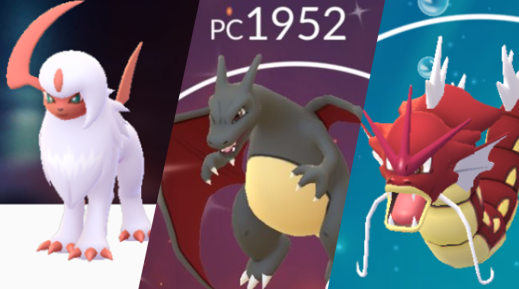Nombreux sont les fans de Pokémon possédant un mobile Windows et ne pouvant donc pas installer l'application Pokémon GO ! Plusieurs développeurs (ou hackers) se sont penchés sur le sujet et ont trouvé des solutions pour avoir le jeu sur les windows phone ! C'est le cas notamment d'un youtubeur anglais ayant conçu un tutoriel afin de pouvoir installer le jeu sur les smartphones sous Windows 10 ! Nous vous traduisons ici le tuto en français.
1. Créez votre compte sur le club des dresseurs [PC]
Pour que le tutoriel fonctionne, il faut tout d'abord créer un compte sur le club des dresseurs. Rendez-vous donc sur le site officiel de Pokémon et compléter le formulaire afin de créer votre compte.
2. Téléchargez un émulateur Android [PC]
L'application n'existant pas sur Windows Phone, il faut alors télécharger un émulateur permettant de faire croire à votre ordinateur que vous êtes sous Android. Rendez-vous donc sur le site Bluestacks.com et cliquez sur « Téléchargement Bluestacks » en haut à droite. Après avoir téléchargé le logiciel, il suffira de vous connecter avec votre compte Google pour avoir accès à tous les jeux disponibles. Téléchargez ensuite Pokémon GO.
3. Lancez l'application sur l'émulateur [PC]
Une fois l'application téléchargée, vous pourrez commencer à jouer sur votre ordinateur grâce à l'émulateur Android. Entrez votre date de naissance, votre pseudo et capturez votre premier Pokémon. Déconnectez-vous et quittez Bluestacks afin de lancer l'installation sur Windows Phone.
Pour se déconnecter de Pokémon GO : cliquez sur la Pokéball (menu), puis sur les options en haut à droite et sur « Fermer la session ».
4. Connectez votre smartphone à l'ordinateur [PC & Smartphone]
Connectez votre smartphone à votre ordinateur (USB ou WiFi). Téléchargez les trois fichiers* disponibles à l'étape 5 du site windowscentral.com et placez-les dans le même dossier sur le bureau ou directement dans votre téléphone.
*Suite aux récentes mises-à-jour, vous pouvez téléchargez les trois nouveaux fichiers ici.
5. Activez le mode développeur sur votre mobile [Smartphone]
Pour activer le mode développeur sur votre smartphone, rendez-vous dans les paramètres et cherchez « Options pour les développeurs ». Activez les options « Developer mode », « Device discovery » et « Device portal ». En dessous de l'option « Device portal », vous trouverez une adresse IP qui vous permettra d'installer les fichiers. Recopier cette adresse IP dans la barre de recherche d'un nouvel onglet sur votre navigateur [PC]. La page vous demandera d'authentifier l'adresse IP avec un code Pin. Ce code est également disponible sur votre mobile en dessous de l'option « Device portal » et en cliquant sur « Pair ».
6. Installez les fichiers sur votre smartphone [PC & Smartphone]
Après avoir entré le code PIN sur votre page web, cliquez sur l'onglet « Apps ». Cliquez ensuite sur « Add a file » puis « Browse ». Il faut d'abord importer le fichier nommé « PokemonGo-UWP_1.0.3.0_ARM_Debug.appx » en dessous de « Add package ». Vous pourrez ensuite ajouter les deux autres fichiers un par un en dessous de « Dependencies ». Pour visionner les images des étapes n'hésitez pas à regarder la vidéo en même temps. Pour lancer le téléchargement, cliquez sur « GO » en-dessous de « Deploy ». Cela peut prendre un certain temps.
7. Vérifiez que l'application est présente sur votre mobile [Smartphone]
Une fois le téléchargement terminé, vous devriez retrouver l'application Pokémon GO dans la liste des applications Windows. Elle devrait être tout en haut de la liste et se nommer : « PoGO UWP ». Si vous ne la trouvez pas directement, effectuez une recherche en tapant « PoGO » dans la barre de recherche.
8. Lancer l'application [Smartphone]
Une fois l'application trouvée, cliquez dessus et renseignez vos identifiants de compte du club des dresseurs. Acceptez que le jeu utilise votre position GPS. L'application sera différente de celle utilisée sous Android ou iOS mais l'essentiel sera disponible : Pokéstop, Pokémon, Routes, Arènes etc.
Attention toutes fois, il semblerait que Niantic ait eu vent de cette version pour Windows phone et que celle-ci ne fonctionnera bientôt plus suite à des mises à jour. Les créateurs pourront également mettre à jour leur application pour contrer Niantic mais une chose est sûre : ce n'est pas « legit ». A vos risques et périls donc si vous souhaitez télécharger Pokémon GO sur votre Windows phone.
De plus, cette version n'est encore qu'une version bêta. Il n'y a donc pas de réalité augmentée par exemple, mais les développeurs de cette application Windows 10 sont en pleine recherche pour la rendre plus agréable ! Si le tutoriel a fonctionné pour vous ou si vous avez rencontré des problèmes, dîtes-le nous en commentaires !